一、dev 容器
开发容器(dev 容器)是一个 Docker 容器,配置为用作功能齐全的开发环境。
IntelliJ IDEA 允许您使用此类容器来编辑、构建和运行您的项目。
IntelliJ IDEA 还支持多个容器连接,这些连接可以使用 Docker Compose 属性进行配置。
您可以在 IDE 中启动开发容器。您也可以从 JetBrains Gateway 或 IntelliJ IDEA 在本地或远程启动它。
二、在 IDE 中启动开发容器
您可以打开一个项目,该项目的根目录中有.devcontainer文件夹和devcontainer.json文件,并使用Docker从IDE启动一个dev容器。
从 IDE 创建开发容器
1、在IDE中使用devcontainer.json文件打开您的项目。 您可以在本地或远程打开项目。
2、在编辑器中打开devcontainer.json文件。
3、在左侧栏中,单击“创建开发人员容器”,然后选择“创建开发工具容器和装载源”。
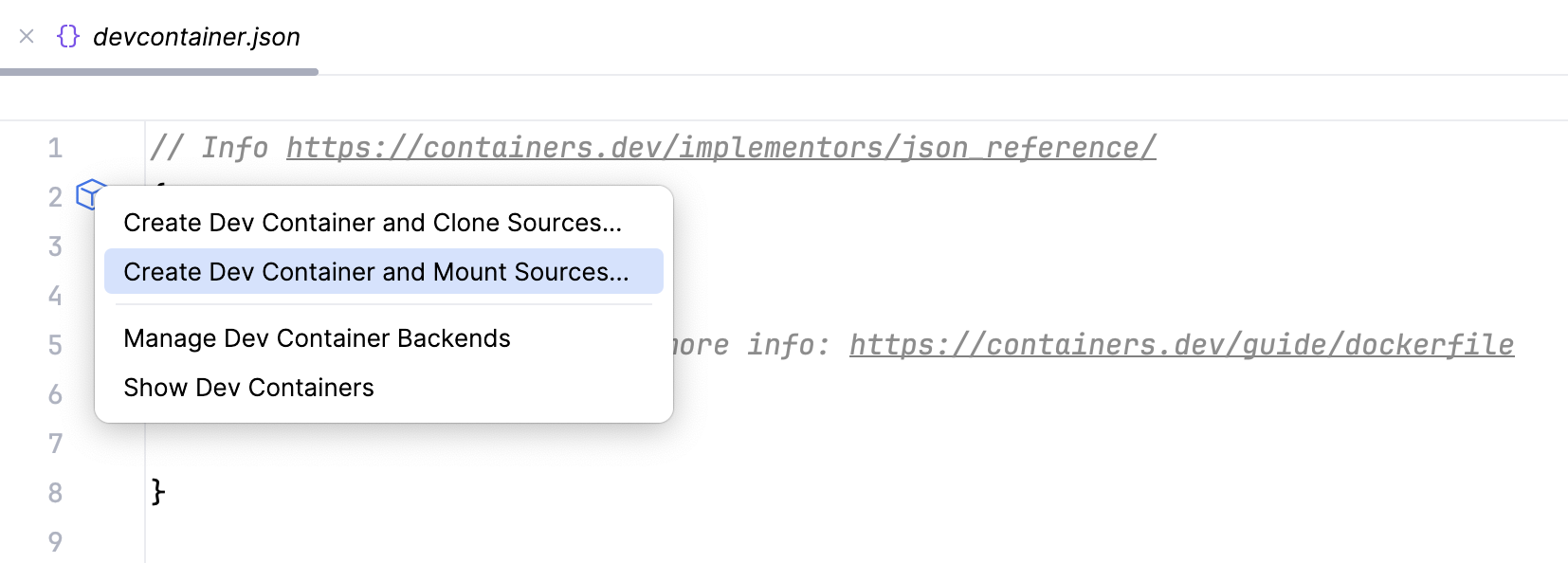
上下文菜单中还提供以下选项:
-
创建开发容器和克隆源:使用此选项将项目克隆到开发容器中。
-
显示开发容器:使用此选项可检查现有开发容器的列表。您可以查看哪些是活动和正在运行的,停止它们或重新启动它们。
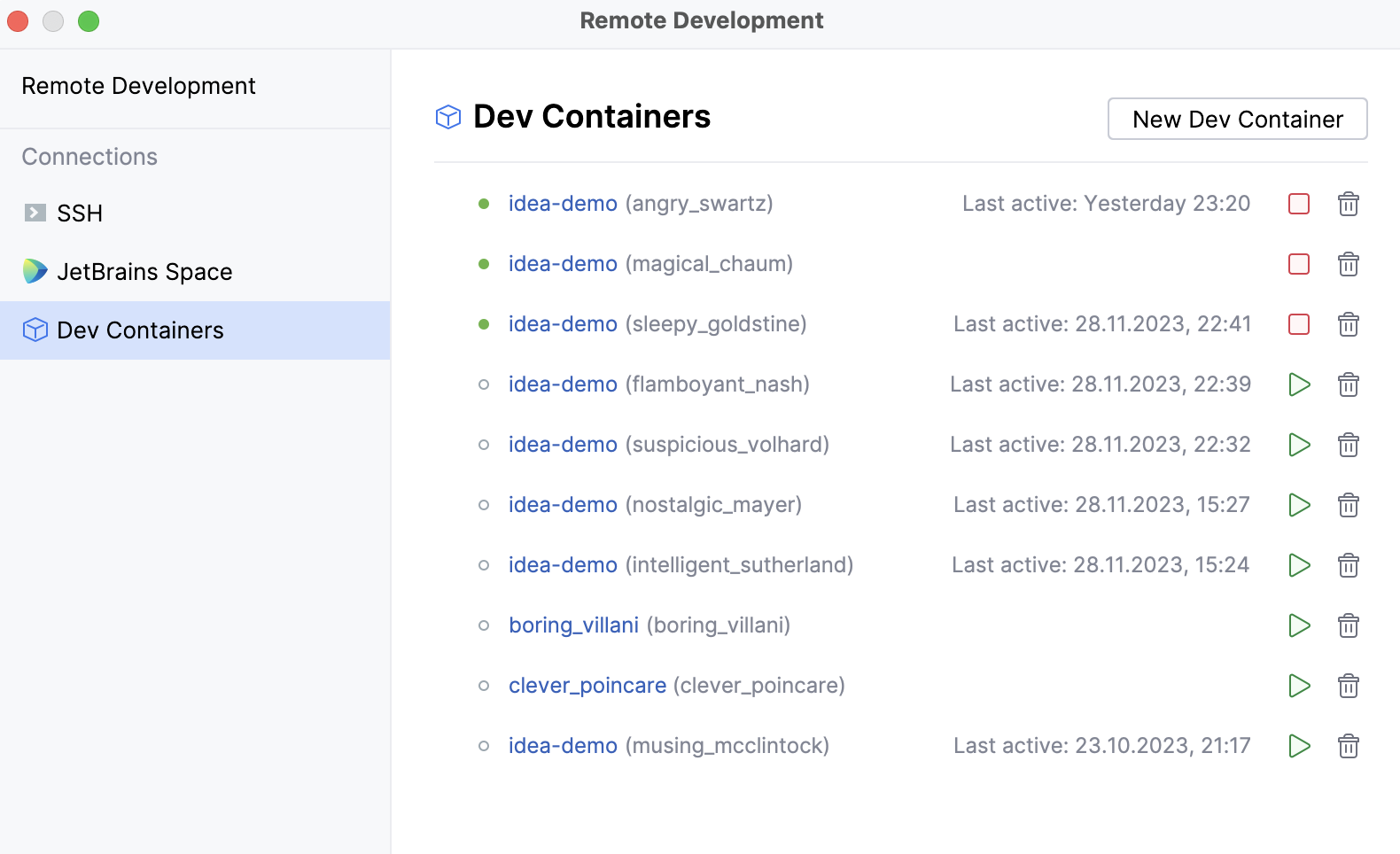
-
管理开发容器后端:使用此选项管理开发容器后端,例如从开发容器中选择和删除不必要的后端。
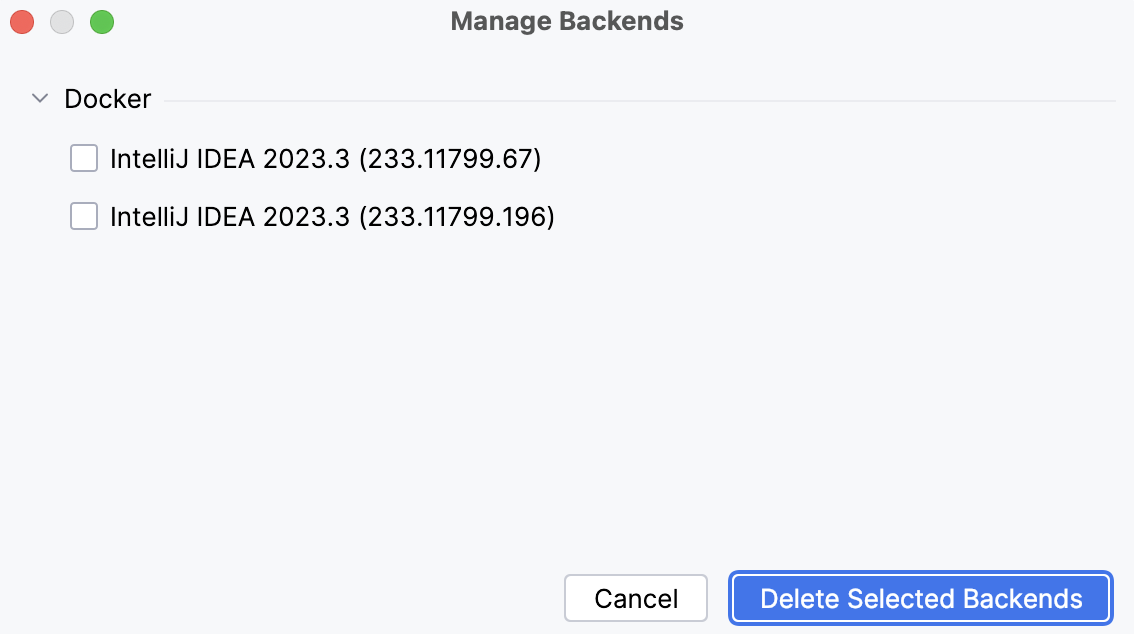
- 4、创建开发容器后,单击“继续”。
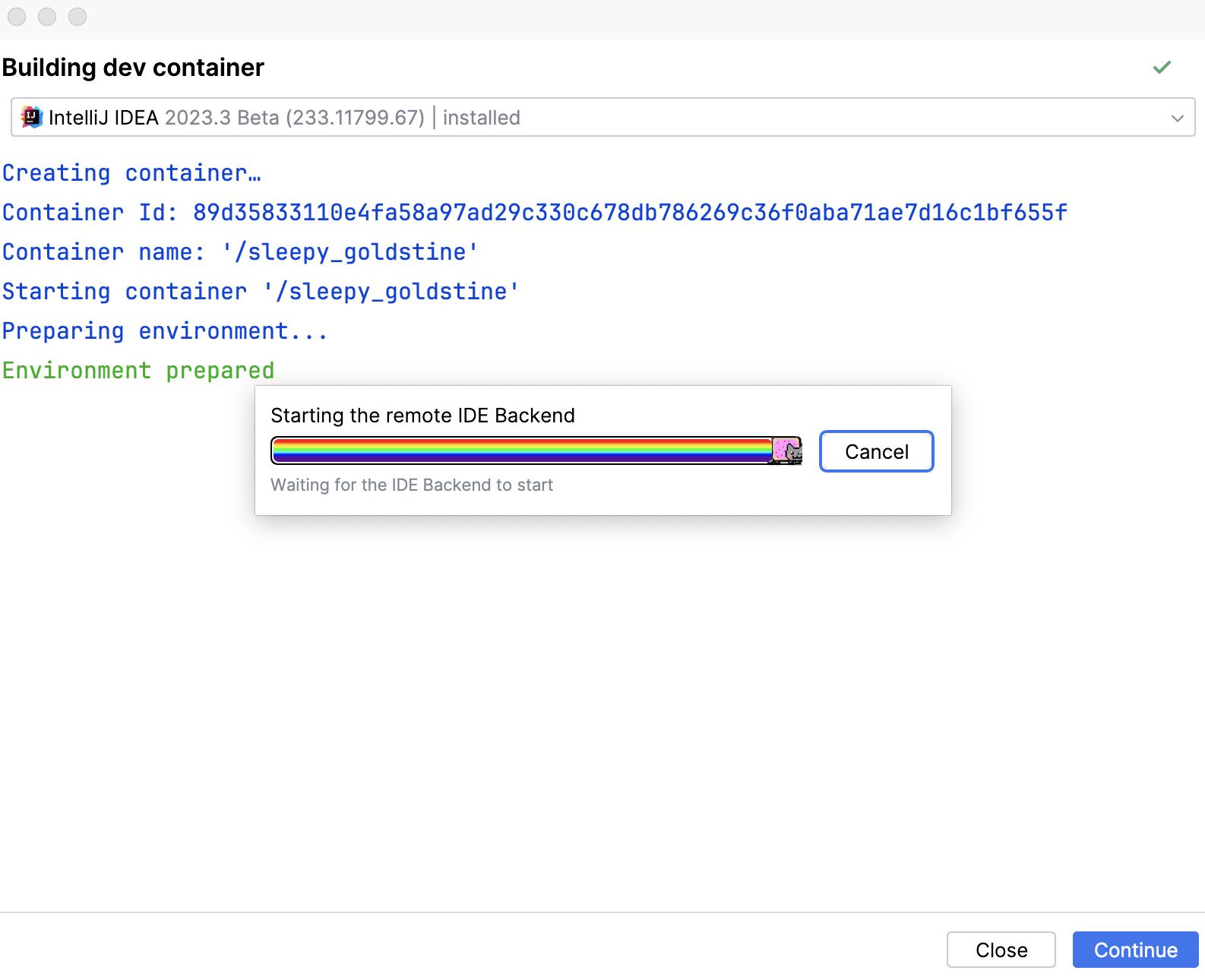
创建容器并在 JetBrains 客户端中打开项目。
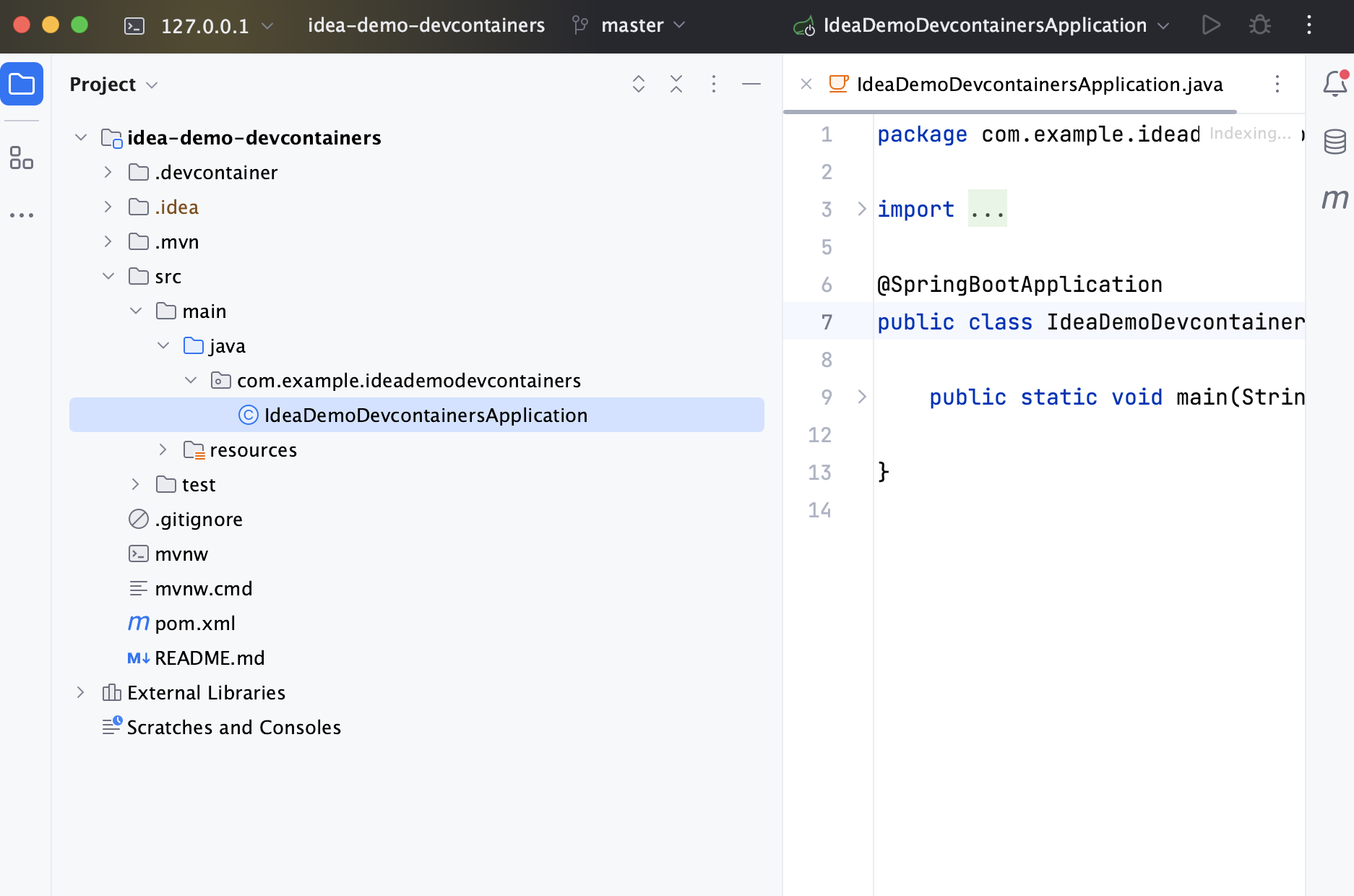
三、从 JetBrains Gateway 欢迎屏幕启动 Dev Container
您可以从JetBrains网关本地启动开发容器,也可以使用SSH连接到远程服务器。
从 JetBrains Gateway 启动 Dev Container
- 启动JetBrains网关。
- 在右侧的可用选项中,单击创建开发人员容器。
- 如果您想在远程机器上构建dev容器,请单击docker字段旁边的Show选项菜单以打开docker对话框。
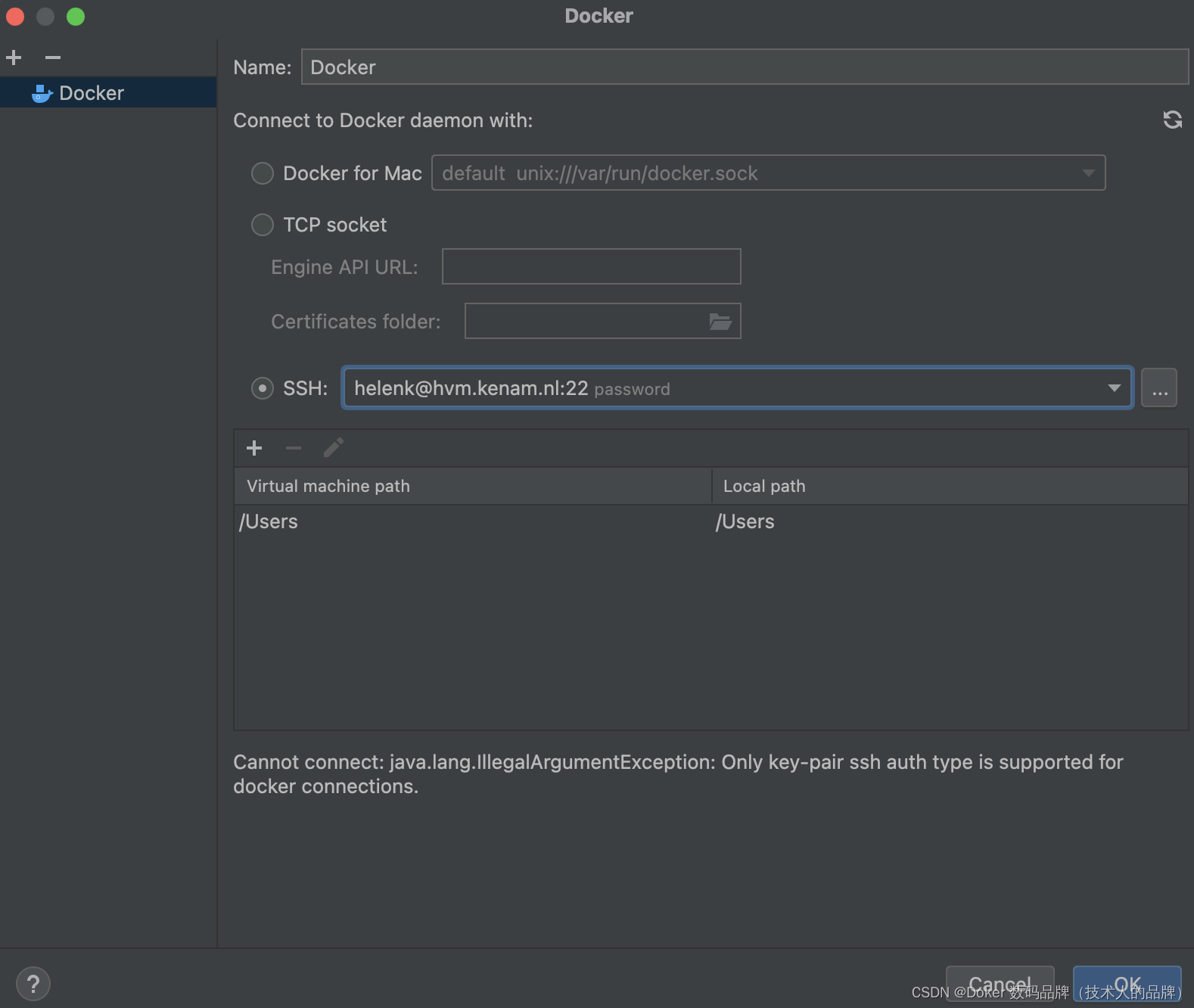
指定必要的配置,然后单击“确定”。
请记住,Docker 连接仅支持密钥对 ssh 授权。如果使用密码连接到远程服务器,请在本地生成密钥对,然后将其转发到远程服务器。
4、在Git Repository字段中,指定GitHub上项目的路径。
您所指的项目应该有一个devcontainer.json文件,其中包含dev容器配置。
如果要在本地构建开发容器,请单击“构建容器”并继续。
5、构建完dev容器后,单击Continue以使用JetBrains Client打开项目。

四、从IntelliJ IDEA欢迎屏幕启动开发容器
您可以直接从 IntelliJ IDEA 本地或通过 SSH 远程启动开发容器。
从 IntelliJ IDEA 启动开发容器
1、启动 IntelliJ IDEA。
2、在欢迎屏幕中,单击“远程开发”,然后单击“开发容器”。
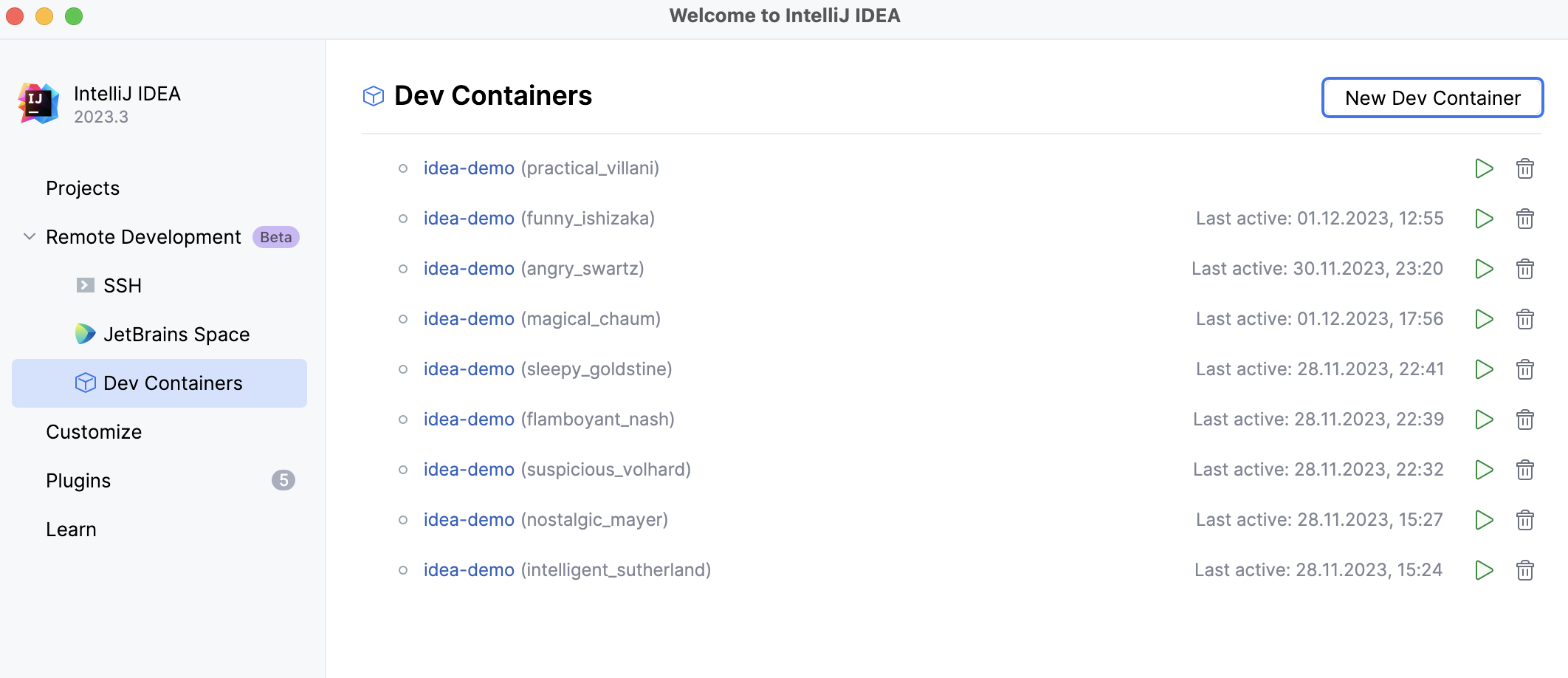
单击“新建开发容器”。
3、在 Git 存储库字段中,指定 GitHub 上项目的路径。
4、 你所引用的项目应具有一个包含开发容器配置的文件。devcontainer.json
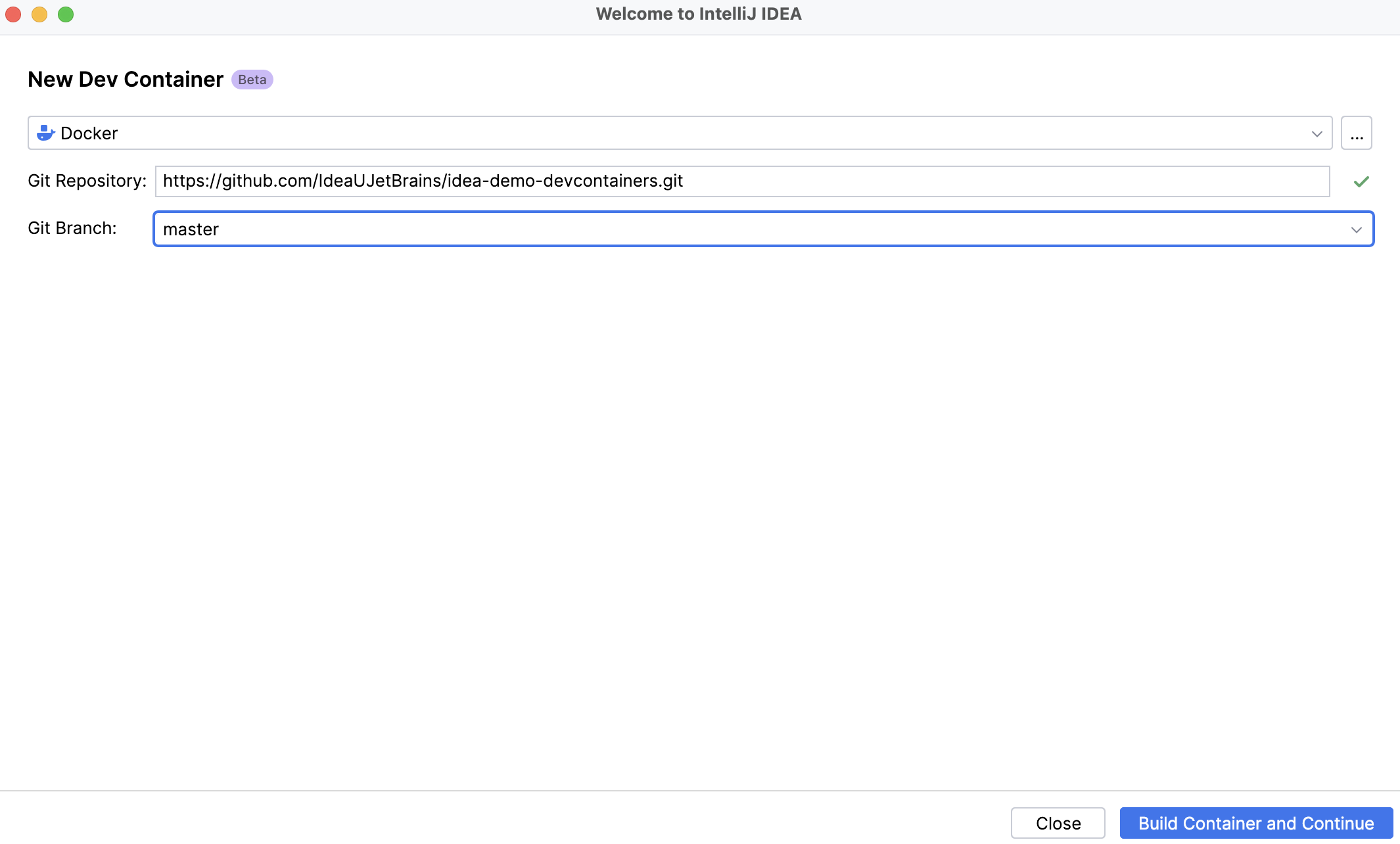
如果要在本地生成开发容器,请单击“生成容器并继续”。
如果要在远程计算机上生成开发容器,请打开“通过 SSH 连接”部分,指定必要的配置,然后单击“生成容器并继续”。
5、构建开发容器后,单击“继续”以使用 JetBrains 客户端打开项目。

此时,您可以进一步处理您的项目。

——神经元和梯度下降)

)

—— 初次接触)





)


)
)



